
H.264 - адзін з стандартаў сціску відэа. Часта такі фармат маюць файлы, запісаныя на камеры назірання і відэарэгістратары. Выкарыстанне стандарту H.264 дазваляе атрымліваць высокую ступень сціску відэаструменю пры максімальным захаванні якасці. Гэта незвычайнае пашырэнне можа паставіць у тупік радавога карыстальніка, але на самой справе адкрываць такія файлы не складаней, чым іншыя відэа.
Варыянты прагляду файлаў H.264
Большасць сучасных праграм для прайгравання відэа без праблем адкрываюць H.264. Пры выбары варта кіравацца выгодай выкарыстання і наяўнасцю дадатковых функцый у кожным асобным плэеры.Спосаб 1: VLC Media Player
Праграма VLC Media Player заўсёды адрознівалася шырокімі магчымасцямі ў плане прайгравання відэафайлаў самых разнастайных фарматаў, у тым ліку і H.264.
- Націсніце «Медыя» і выберыце пункт «Адкрыць файл» (Ctrl + O).
- Перайдзіце ў каталог з патрэбным файлам. Абавязкова пакажыце «усе файлы» у выпадальным спісе, каб H.264 адлюстроўваўся. Трэба паставіць яго і націсніце «Адкрыць».
- Можна глядзець відэа.


Ці знайдзіце відэа на кампутары і проста перацягнуць у акно VLC Media Player.


Спосаб 2: Media Player Classic
Адным з самых простых рашэнняў для адкрыцця H.264 на кампутары можна лічыць Media Player Classic.
- Разгарніце ўкладку «Файл» і націсніце «Хутка адкрыць файл» (Ctrl + Q). Наступны пункт «Адкрыць файл» выконвае аналагічнае дзеянне, але з папярэдніх адлюстраваннем акна для выбару дубляжу, што ў нашым выпадку ня трэба.
- Адкрыйце патрэбны H.264, не забыўшыся ўказаць адлюстраванне ўсіх файлаў.
- Праз пару імгненняў пачнецца прайграванне.


Таксама можна перацягнуць відэа з Правадыра ў прайгравальнік.


Спосаб 3: KMPlayer
Нельга не згадаць і KMPlayer як інструмент для прагляду H.264. Праўда, у адрозненне ад папярэдніх варыянтаў, у гэтым плэеры ёсць інтэграваныя рэкламныя блокі.
Больш падрабязна: Як прыбраць рэкламу ў KMPlayer
- Адкрыйце меню і клікніце «Адкрыць файл (ы)» (Ctrl + O).
- У якое з'явілася акне Правадыра перайдзіце ў тэчку з патрэбным файлам, пакажыце «Усе файлы» у якасці паказу і адкрыйце H.264-відэа.
- У любым выпадку гэта відэа будзе запушчана.
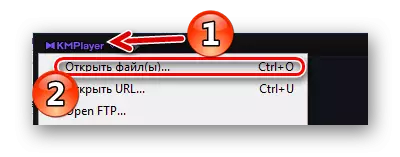

А можна перацягнуць яго ў вобласць прайгравання KMPlayer.
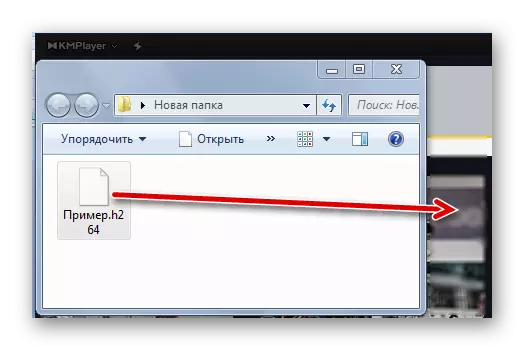

Спосаб 4: GOM Player
Інтэрфейс GOM Player, як і функцыянал, падобны з KMPlayer, ды і промоматериалы таксама перыядычна мільгаюць. Але для нас галоўнае, што ён распазнае фармат H.264.
- Клікніце па назве праграмы і абярыце пункт «Адкрыць файл (ы)» (F2).
- Цяпер знайдзіце тэчку з H.264, пакажыце адлюстраванне ўсіх файлаў і адкрыйце патрэбнае відэа.
- Зараз можна праглядзець H.264.
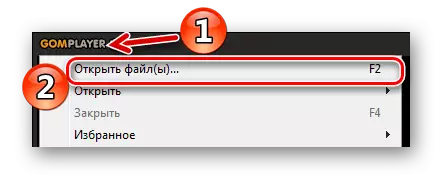
Для адкрыцця таксама можна выкарыстоўваць кнопку на ніжняй панэлі.
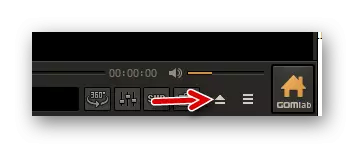
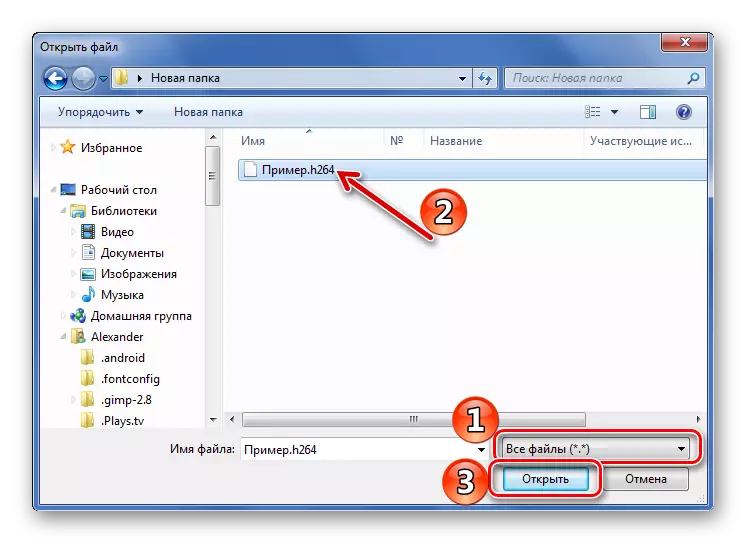
Як звычайна, не забываем пра магчымасць перацягнуць файл у акно прайгравальніка.


Спосаб 5: BSPlayer
Для разнастайнасці разгледзім і BSPlayer як варыянт для вырашэння праблемы з адкрыццём H.264.
- Націсніце «Menu» і выберыце «Адкрыць» (L).
- Перайдзіце ў месца, дзе захоўваецца патрэбнае відэа, пакажыце адлюстраванне ўсіх файлаў і адкрыйце H.264.
- Практычна адразу пачнецца прайграванне.


Перацягвання таксама спрацуе.


Як бачыце, адкрыць H.264 можна праз адзін з звыклых відэапрайгравальнікі. Галоўнае, не забываць ўказваць адлюстраванне ўсіх тыпаў файлаў.
